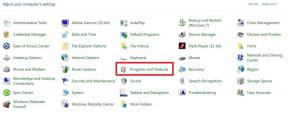A frissítés kérésekor elakadt iOS 16 javítása
Vegyes Cikkek / / September 15, 2022
A felhasználók többsége problémákkal szembesül iOS-eszközének frissítésekor, olyan hibákat jelentenek, mint a „Frissítés”. Kért”, de valójában soha nem kapja meg a frissítést még a frissítés hivatalos leküldése után sem eszközöket. A probléma még súlyosabb az iOS 16 esetében, mivel a felhajtás miatt sok felhasználó próbálja frissíteni eszközeit a legújabb iOS 16 verzióra. Emiatt sok felhasználó szembesül az iOS 16 elakadt frissítésével kapcsolatos problémákkal iPhone és iPad készülékeken.
Az iPhone és iPad az elmúlt évtizedben az Apple marketingjének köszönhetően elterjedt eszközökké váltak. Eszközük jellemzői mindig is vonzották a vásárlókat. Az iOS platform kiváló ökoszisztémát hozott létre az Apple felhasználók számára, amely nagyon felhasználóbarát és tartja a trendet mindig a legújabb szoftverfrissítésekkel jár, még néhány régebbi, 6 év körüli eszközhöz is így.
A szoftver naprakészen tartása érdekében a felhasználónak le kell töltenie a frissítést az általános beállítások „Szoftver frissítése” részéből. A frissítések nem kötelezőek, és a frissítés verziója a letöltés és telepítés gomb mellett szerepel.

Az oldal tartalma
-
Az iOS 16 elakadt frissítése iPhone-on és iPaden
- 1. módszer: Ellenőrizze az internetkapcsolatot
- 2. módszer: Indítsa újra az iOS-eszközt
- 3. módszer: Állítsa vissza a hálózati beállításokat
- 4. módszer: Állítsa be az eszköz dátumát és idejét
- 5. módszer: Törölje a letöltött alkalmazásokat
- 6. módszer: Állítsa vissza az összes eszközbeállítást az alapértelmezettre
- 7. módszer: Frissítse az iTunes segítségével asztali számítógépen vagy Mac számítógépen
- 8. módszer: Várjon, és próbálja újra
- Következtetés
Az iOS 16 elakadt frissítése iPhone-on és iPaden
Ebben a cikkben bemutatjuk, hogyan oldja meg ezt a problémát, hogy frissíthesse a legújabb verzióra iOS-verzióját Apple-eszközén, és élvezze az Apple által kifejlesztett összes új funkciót eszközöket.
1. módszer: Ellenőrizze az internetkapcsolatot
Az iOS frissítései nem kerülnek ki a gyenge hálózati kapcsolattal rendelkező eszközökre, ezért ellenőrizze a hálózati kapcsolat erősségét. Ezenkívül a frissítések általában 2-4 GB méretűek, ezért a frissítés letöltéséhez is gondoskodjon megfelelő sávszélességről.
Reklámok
2. módszer: Indítsa újra az iOS-eszközt
Amint azt mindannyian tudjuk, az Apple eszköz újraindítása kijavíthatja az olyan kisebb hibákat, mint például a lefagyott képernyő, egy alkalmazás, amely nem nyílik meg, és így tovább. Ez a legbiztonságosabb és legegyszerűbb hibaelhárítási módszer a felmerülő probléma megoldására. Ebben az esetben az iOS-eszköz újraindítása az újraindítás után azonnal megadhatja az új frissítést.
Az iPhone újraindításához egyszerre kell lenyomva tartani a kezdőlap gombot és az eszköz oldalsó gombját, amíg azok meg nem jelennek Ha az Apple logó megjelenik az eszközön, akkor el kell engedniük a gombokat, amikor az embléma megjelenik, ez újraindítja a eszköz.
3. módszer: Állítsa vissza a hálózati beállításokat
Ha a Repülőgép üzemmód kikapcsolása vagy a hálózatváltás nem oldja meg a problémát, jobb, ha visszaállítja az Apple eszköz hálózati beállításait. Ehhez muszáj
Reklámok
- Nyissa meg a Beállításokat, és lépjen az Általános beállítások elemre.
- Itt válassza az alaphelyzetbe állítás opciót, és végül válassza a Hálózati beállítások visszaállítása lehetőséget.
- A rendszer kérni fogja az eszköz jelszavát.
- Várja meg, amíg a beállítás befejeződik, majd adja meg újra a Wi-Fi jelszavát a hálózathoz való csatlakozáshoz.
4. módszer: Állítsa be az eszköz dátumát és idejét
Az iOS-eszköz helytelen dátuma és ideje az eszköz frissítését is nagyon későn küldheti ki. Ennek javításához be kell állítani a készülék dátumát és idejét a régiónknak megfelelően.
Például – ha a felhasználó az Egyesült Királyságban tartózkodik, az időzónát GMT+1-re kell beállítani. Ez automatikusan beállítja az időt az Egyesült Királyság idejére, és a várt módon kinyomja az eszköz frissítését.
5. módszer: Törölje a letöltött alkalmazásokat
Néha előfordul, hogy a frissítési fájl már letöltődik a háttérben, de néhány technikai hiba miatt nem sikerül telepíteni. Ennek kijavításához a következő lépéseket kell követni:
- Nyissa meg a Beállítások alkalmazást.
- Válassza az Általános beállítások lehetőséget.
- Válassza az iPhone Storage lehetőséget.
- Válassza ki az iOS frissítési fájlt.
- Törölje a meglévő frissítést, és erősítse meg.
- A telepítéshez töltse le újra a frissítést.
6. módszer: Állítsa vissza az összes eszközbeállítást az alapértelmezettre
Előfordulhat, hogy az eszköz rosszul működik bizonyos beállításokkal kapcsolatban, amelyekben mi, felhasználók nem biztosak lehetünk, hogy elkerüljük az összes Az eszközben található alkalmazások és beállítások esetén egyszerűen visszaállíthatjuk az összes beállítást az alapértelmezettre, és valószínűleg kijavíthatjuk a problémát. szemben.
Reklámok
Az összes eszközbeállítás visszaállításához az alapértelmezettre, a következőket kell tennünk:
- Nyissa meg a Beállítások alkalmazást.
- Válassza az Általános beállítások lehetőséget.
- Válassza a Visszaállítás > Összes beállítás visszaállítása lehetőséget.
- Írja be az eszköz jelszavát, és erősítse meg újra a beállítást.
7. módszer: Frissítse az iTunes segítségével asztali számítógépen vagy Mac számítógépen
Ha a fenti módszerek mindegyike sikertelen, mi, felhasználók megpróbálhatunk egy utolsó megoldást az eszköz iOS-verziójának frissítésére. Az iTunes segítségével könnyedén frissítheti iPhone-ját, és akár biztonsági másolatot is készíthet. Mindössze egy PC-hez vagy egy Mac-eszközhöz van szüksége.
- Telepítse az iTunes legújabb verzióját Windows asztali számítógépére vagy Mac számítógépére.
- Nyissa meg az iTunes alkalmazást, és csatlakoztassa iOS-eszközét egy A típusú világítókábellel.
- Válassza ki az eszköz lapot, válassza az összefoglalót, és kattintson a frissítés keresése gombra.
- Ha megtalálja a frissítést, válassza a frissítési lehetőséget.
8. módszer: Várjon, és próbálja újra
Ha a fenti megoldások mindegyikét kipróbálta a felhasználó, és úgy tűnik, hogy egyik sem váltja be a trükköt, kérjük, várjon. Az Apple marketingvezető cég, és sok felhasználója használja az iOS platformot, így nem tudja egyszerre mindenkinek kiküldeni a frissítést.
Hirdetés
Szervereik túlterheltek lehetnek a próbálkozók száma miatt. A végén mindenki megkapja a frissítést a beállításokból így vagy úgy.
Következtetés
Ezzel az iPhone és iPad készüléken kért frissítéskor elakadt iOS 16 kijavítására vonatkozó útmutató végére értünk. Kérjük, vegye figyelembe, hogy az ilyen problémák többnyire átmenetiek, és elmúlnak, ha 15–30 perc múlva újra próbálkozik. A fenti módszerek segíthetnek Önnek, de ha nem, akkor mindig felkeresheti a Genius bárt, vagy kapcsolatba léphet az Apple szervizzel.

![Egyszerű módszer a Symphony i98 gyökérkezeléséhez a Magisk használatával [nincs szükség TWRP-re]](/f/0e86ce6061723aa66af00e5e05e1b65f.jpg?width=288&height=384)